
- •Телекомунікаційна мережа
- •2 Показники ефективності інформаційних мереж
- •3 Структура телекомунікаційних мереж
- •4 Класифікація комп’ютернихмереж
- •5 Функціональні рівні моделі osi
- •6Мережа Ethernet та стандарт іеее-802.3
- •7 Синхронні мережі
- •8 Асинхронні системи
- •9 Технологія глобальних мереж
- •10 Структура глобальних мереж
- •11 Цифрова мережа інтегрального обслуговування (isdn)
- •Нтелектуальна мережа in
- •Собливості інтелектуальної мережі
- •14 Термінальне устаткування isdn
- •15 Апаратні засоби комп’ютерних мереж підприємств
- •16 Карта мережевого інтерфейсу
- •17 Функціонування мережевої карти
- •18 Мережеві карти Ethernet
- •19 Ресурси, які використовуються мережевими картами
- •20 Встановлення мережевої карти
- •21 Розв'язання для провідних кабелів типу "скручена пара"
- •22 Різні типи xDsl і як вони працюють
- •23 Під’єднання користувачів за допомогою dsl
- •Ільне використання модема/кабелю/xDsl-сполучення багатьма комп’ютерами
- •25Спільне використання dsl-сполучення локальними і віддаленими клієнтами
- •26 Модеми xDsl
- •27 Віддалений доступ через кабель типу "скручена пара"
- •28 Система кабельного телебачення
- •29 Комутована цифрова широкосмугова система (sdb)
- •30 Повністю оптоволоконні системи (pon і sonet)
- •31 Особливості побудови безпровідникових телекомунікаційних та комп’ютерних мереж
- •Ежими роботи на основі технології Wi-Fi для організаціїї безпровідного доступу до інтернет
- •Для забезпечення якісної роботи безпровідного доступу, необхідно використати декілька точок доступу, отже необхідно будувати безпровідну мережу з розподільчою системою, тобто по топології ess.
- •33 Безпровідні системи
- •1 Коміркові/персональні комунікаційні послуги (pcs).
- •2 Наземне широкомовлення.
- •1. Скласти алгоритм встановлення модемного зв’язку
- •2. Скласти схему модемного звязку
- •7. Побудувати деревовидну локальну мережу
- •9.Скласти алгоритм віддаленого доступу до керуючого комплесу еатс"єс 11"
- •10. Схема організації віддаленого доступу до керуючаго комплексу еатс "єс
- •15 Відновлення системи віндовс
20 Встановлення мережевої карти
Нижче наведені основні техніки встановлення мережевих карт. Дотримання стандартизованих процедур допомагає уникнути пошкодження системи або мережевих карт і зменшує можливість неправильного встановлення.
Визначити ресурси, які використовує комп'ютер. Використати табл. 4.2 - 4.5 для визначення переривань, адрес пам'яті та портів, використаних програмним забезпеченням, встановленим у комп'ютері.
Прочитати правильник для встановлення. Перевірити диск на наявність файлу read.me (і прочитати його). Прочитати правильник і використати коментарі щодо перемичок (перемикачів), які застосовані в карті. Визначити, де вони розміщені в карті.
Визначити ресурси, які будуть використані картою. Розподілити ресурси для карти так, щоб це не суперечило вже встановленому обладнанню.
Визначити електростатичне забезпечення при роботі з картою. Заземлитися перед роботою з картою. Тримати карту за краї. Не дотикати компонентів або з'єднувачів на краях.
Сконфігурувати перемички карти, тобто встановити їх.
Зняти кришку комп'ютера і вставити карту у вільний слот шини периферійних пристроїв. Дотримуватися заходів забезпечення перед електростатичним розрядом.
Якщо карта забезпечена програмним драйвером, то встановити його. Це може включати виконання програми INSTALL або копіювання драйвера на жорсткий диск, а також додання імені драйвера до файлу config.sys (DEVICE=xxxxx.sys).
Якщо програмний драйвер потребує конфігурування (тобто визначення, які ресурси карти використовуються), то ця інформація може бути збережена в окремому файлі (.ini або .cfg). Часто при встановленні програмного забезпечення можна запитати про деталі конфігурування. Вони мусять бути такі самі, як встановлені перемичками на карті.
Протестувати карту. Якщо карта забезпечена програмами для тестування, їх слід виконати для перевірки карти і драйвера. Це правильний шлях до переконання, що встановлення виконане правильно.
Протестувати комп'тер. Перевірити ті чи інші пакети програм (такі як мережеві, послідовного з'єднання або дистанційного друку), щоб переконатися, що вони працюють. Якщо це не так, то ймовірно існує конфлікт ресурсів. Для Windows 95 або NT слід виконати діагностичну програму для перевірки переривань та конфлікту ресурсів (MSD або WINMSD).
21 Розв'язання для провідних кабелів типу "скручена пара"
Існують три головні категорії розв'язань для кабелів "скручена пара" при їх застосуванні для доступу до Internet (див. рис. 4):
модеми в смузі частот телефонії (голосу) (Voice band data - VBD);
цифрові абоновані лінії (Digital Subscriber Line - DSL) ISDN;
інші методи DSL (xDSL).
22 Різні типи xDsl і як вони працюють
Літера "x" в позначенні DSL позначає різні види технологій ціфрових абонованих ліній включно з ADSL, R-ADSL, SDSL і VDSL. Важливо зрозуміти, чим вони відрізняються між собою. Ключовий пункт полягає у конкуренції між відстанню для передавання сигналу і швидкістю, а також у різниці між швидкістю потоків трафіку "вгору" і "вниз". На рис. 18 показано, що xDSL використовується тільки в локальній петлі архітектури наскрізного віддаленого доступу.
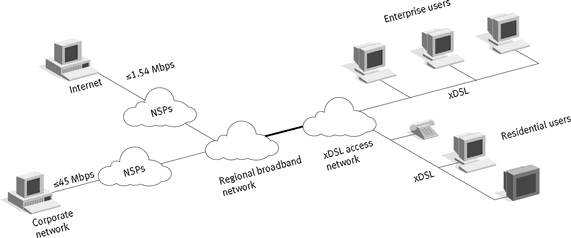
Рис. 18. xDSL у мережі "пункт-пункт".
